
随着办公需求的不断提升,图片转Word文档的小程序逐渐成为许多工作和学习场景中的实用工具。通过这类小程序,用户可以将含有文字的图片轻松转换为可编辑的Word文档,大大提高了文字处理的效率。本文将为大家推荐几款在中国地区表现优异的图片转Word文档小程序,并详细介绍其使用方法,帮助您快速掌握这一便捷功能。
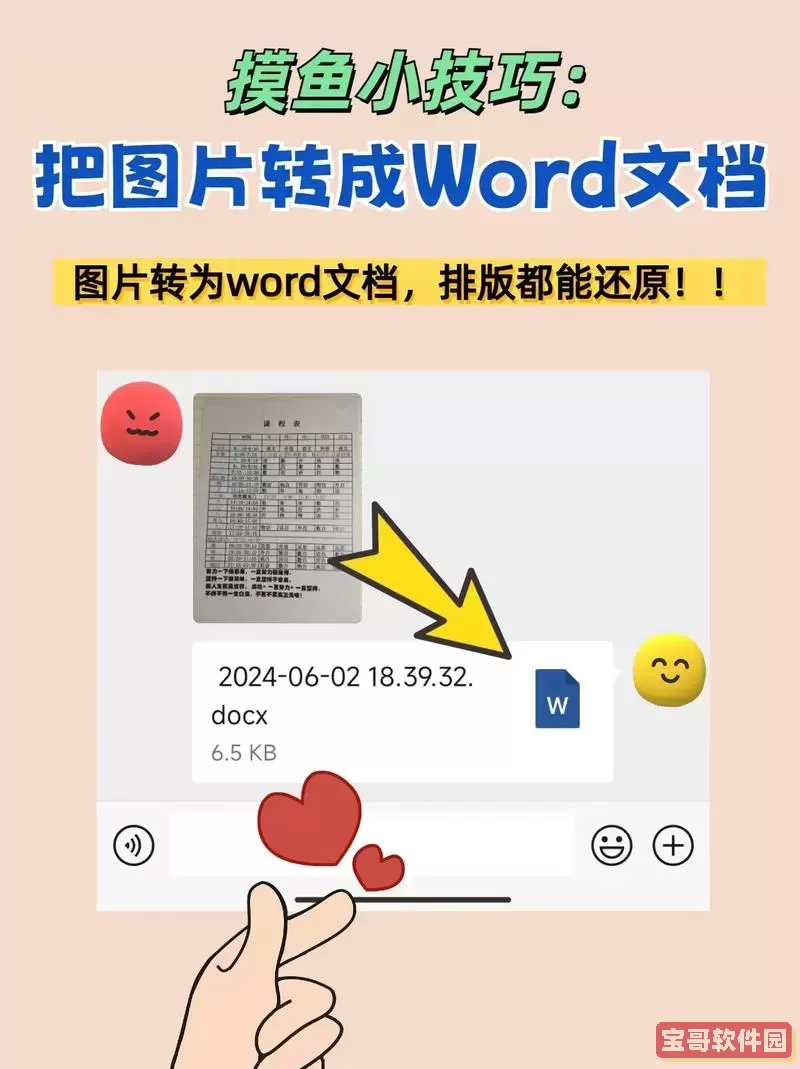
一、图片转Word文档小程序推荐
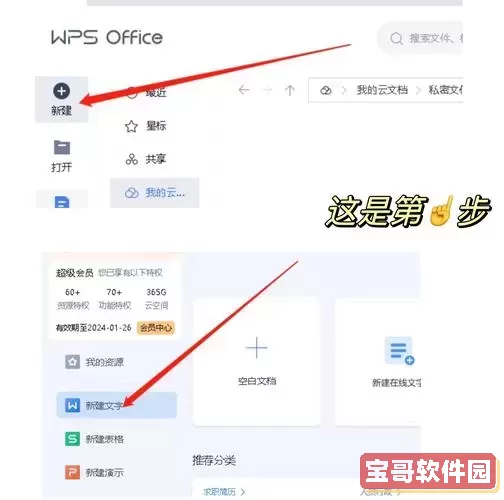
在众多图片转Word的小程序中,以下几款因识别准确率高、操作简单且免费或性价比高而备受欢迎:
1. 微信小程序“迅捷PDF转换器”
迅捷PDF转换器不仅支持PDF与Word互转,同时具备优质的图片转Word功能。它利用先进的OCR技术,识别图片中的文字并转换成Word格式,且支持多种语言识别,适合用户进行文字提取和编辑。
2. 微信小程序“图文识别转换器”
该小程序专注于图像文字识别,能够快速识别手写体和打印体,支持批量转换。支持中文、英文及其他多种语言,识别结果精准度较高,且转换后的文档排版整齐,便于后续编辑。
3. 支付宝小程序“拍照转文字”
支付宝内置的小程序,具备强大的文字识别能力,支持图片转Word及其他文档格式。它还支持直接从相册选择图片,方便用户处理手机中已有的扫描件或照片。
二、图片转Word文档小程序的使用教程
以微信小程序“迅捷PDF转换器”为例,介绍图片转Word的具体操作步骤:
步骤一:打开微信,点击顶部搜索栏,输入“迅捷PDF转换器”并进入小程序。
步骤二:在小程序首页选择“图片转Word”功能,进入文字识别界面。
步骤三:点击“选择图片”,可选择相册中已拍摄的图片或使用手机摄像头实时拍摄。
步骤四:上传图片后,系统自动开始OCR识别,识别速度通常在几秒到几十秒之间,具体依图片清晰度和文字量而定。
步骤五:识别完成后,预览文字内容,确认无误后点击“导出Word”,系统会生成Word格式文件。
步骤六:点击右上角的“分享”或“保存”,将Word文档保存至手机,或发送至邮箱、微信聊天窗口,实现文件的导出和分享。
三、使用图片转Word小程序的注意事项
1. 图片质量对识别效果影响较大。建议拍摄图片时保持光线充足、文字清晰、无遮挡,这样可确保文字识别准确度。
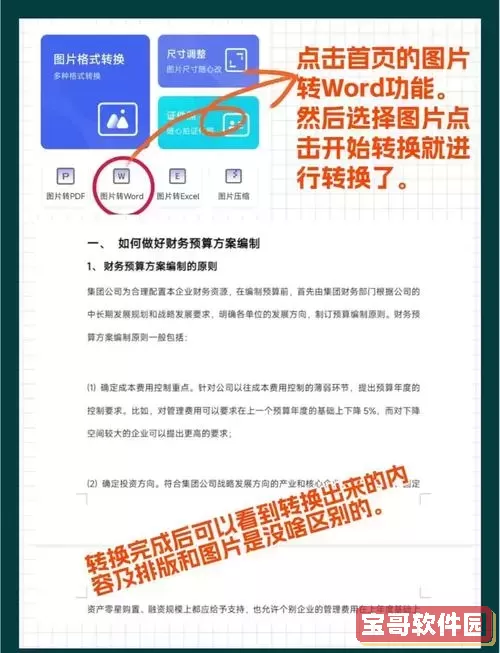
2. 复杂排版或表格类图片识别难度较大,转换后可能需要手动调整排版或重新编辑格式。
3. 部分小程序提供免费基础服务,若需求量较大或需要更高识别精度,可能需要购买会员或付费服务。
4. 保护个人隐私,避免上传含有敏感信息的图片,以防信息泄露。
四、总结
图片转Word文档小程序极大地简化了从图片获取文字内容的流程,无论是办公文档整理、学习资料整理还是票据文字提取,都发挥了重要作用。通过微信和支付宝等平台内置的小程序,用户无需下载复杂软件即可完成文字识别和文档转换,有效提升工作和学习效率。希望通过本文的推荐与使用教程,您能选择适合自己的小程序,轻松实现图片转Word,提高文字处理的便捷性。